cocimanager.exe - ما هو cocimanager.exe؟
ما الذي يفعله cocimanager.exe على جهاز الكمبيوتر الخاص بي؟
cocimanager.exe عبارة عن وحدة تحكم في الكاميرا من شركة Logitech Inc. تنتمي إلى Logitech Camera Control Interface.
إذا كان COCIManager.exe موجودًا في مجلد فرعي من "C:\Program Files"، فإن تصنيف الأمان يكون خطيرًا بنسبة 10 بالمائة تقريبًا. حجم الملف 166,448 بايت. لا يحتوي البرنامج على نافذة مرئية وهو ملف موقع من Verisign. وهو معتمد من قبل شركة موثوقة والملف ليس ملف Windows أساسي.
يمكن إلغاء تثبيت البرنامج في لوحة التحكم.
تنشأ العمليات غير المتعلقة بالنظام مثل cocimanager.exe من البرنامج الذي قمت بتثبيته على نظامك. نظرًا لأن معظم التطبيقات تقوم بتخزين البيانات على القرص الثابت الخاص بك وفي سجل النظام الخاص بك، فمن المحتمل أن يكون جهاز الكمبيوتر الخاص بك قد عانى من التجزئة والإدخالات غير الصالحة المتراكمة التي يمكن أن تؤثر على أداء جهاز الكمبيوتر الخاص بك.
في إدارة مهام Windows، يمكنك معرفة استخدام وحدة المعالجة المركزية والذاكرة والقرص والشبكة الذي يتسبب في عملية التحكم في الكاميرا. للوصول إلى إدارة المهام، اضغط باستمرار على المفاتيح Ctrl Shift Esc في نفس الوقت. توجد هذه الأزرار الثلاثة في أقصى يسار لوحة المفاتيح.
يعد cocimanager.exe ملفًا قابلاً للتنفيذ على القرص الصلب بجهاز الكمبيوتر الخاص بك. يحتوي هذا الملف على رمز الجهاز. إذا قمت بتشغيل برنامج Logitech Camera Control Interface على جهاز الكمبيوتر الخاص بك، فسيتم تنفيذ الأوامر الموجودة في cocimanager.exe على جهاز الكمبيوتر الخاص بك. ولهذا الغرض، يتم تحميل الملف في الذاكرة الرئيسية (RAM) وتشغيله هناك كعملية تحكم في الكاميرا (وتسمى أيضًا مهمة).
هل cocimanager.exe ضار؟
وتعتبر هذه العملية آمنة. ومن غير المرجح أن تشكل أي ضرر لنظامك. يجب أن يكون ملف cocimanager.exe موجودًا في المجلد C:\Program Files\Common Files\logishrd\lqcvfx أو C:\Program Files\logitech\quickcam10. وإلا فإنه يمكن أن يكون حصان طروادة.
cocimanager.exe هي عملية آمنةهل يمكنني إيقاف أو إزالة cocimanager.exe؟
يمكن إيقاف العديد من العمليات التي لا تتعلق بالنظام والتي يتم تشغيلها لأنها لا تشارك في تشغيل نظام التشغيل الخاص بك.
يتم استخدام cocimanager.exe بواسطة "واجهة التحكم في كاميرا Logitech". هذا تطبيق تم إنشاؤه بواسطة شركة "Logitech Inc.".
إذا لم تعد تستخدم Logitech Camera Control Interface، فيمكنك إزالة هذا البرنامج نهائيًا وبالتالي إزالة cocimanager.exe من جهاز الكمبيوتر الخاص بك. للقيام بذلك، اضغط على مفتاح Windows R في نفس الوقت ثم اكتب "appwiz.cpl". ثم ابحث عن Logitech Camera Control Interface في قائمة البرامج المثبتة وقم بإلغاء تثبيت هذا التطبيق.
هل وحدة المعالجة المركزية cocimanager.exe مكثفة؟
لا تعتبر هذه العملية مكثفة لوحدة المعالجة المركزية. ومع ذلك، فإن تشغيل عدد كبير جدًا من العمليات على نظامك قد يؤثر على أداء جهاز الكمبيوتر الخاص بك. لتقليل التحميل الزائد على النظام، يمكنك استخدام الأداة المساعدة لتكوين النظام لـ Microsoft (MSConfig) أو إدارة مهام Windows للعثور يدويًا على العمليات التي يتم تشغيلها عند بدء التشغيل وتعطيلها.
استخدم مورد Windows قم بالمراقبة لمعرفة العمليات والتطبيقات التي تكتب/تقرأ أكثر على القرص الصلب، أو ترسل أكبر قدر من البيانات إلى الإنترنت، أو تستخدم أكبر قدر من الذاكرة. للوصول إلى "مراقبة الموارد"، اضغط على مجموعة المفاتيح مفتاح Windows R ثم أدخل "resmon".
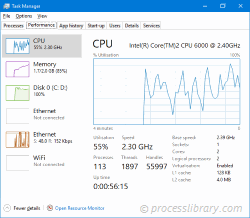
لماذا يعطيني cocimanager.exe أخطاء؟
تحدث معظم مشكلات cocimanager بسبب قيام التطبيق بتنفيذ العملية. أضمن طريقة لإصلاح هذه الأخطاء هي تحديث هذا التطبيق أو إلغاء تثبيته. لذلك، يرجى البحث في موقع الويب Logitech Inc. للحصول على آخر تحديث لواجهة التحكم في الكاميرا من Logitech.
-
 dropshadowtool(ver_2).dll - ما هو dropshadowtool(ver_2).dll؟ما الذي يفعله dropshadowtool(ver_2).dll على جهاز الكمبيوتر الخاص بي؟ مكتبة أدوات DropShadow لتطبيقات Corel Graphics لا تزال هذه العملية قيد المراجعة. ...مشكلة شائعة تم النشر بتاريخ 2024-11-19
dropshadowtool(ver_2).dll - ما هو dropshadowtool(ver_2).dll؟ما الذي يفعله dropshadowtool(ver_2).dll على جهاز الكمبيوتر الخاص بي؟ مكتبة أدوات DropShadow لتطبيقات Corel Graphics لا تزال هذه العملية قيد المراجعة. ...مشكلة شائعة تم النشر بتاريخ 2024-11-19 -
 ddcdres.dll - ما هو ddcdres.dll؟ما الذي يفعله ddcdres.dll على جهاز الكمبيوتر الخاص بي؟ ddcdres.dll هي وحدة تنتمي إلى Drag`n Drop CD DVD4. تنشأ العمليات غير المتعلقة بالنظام مثل ddcdr...مشكلة شائعة تم النشر بتاريخ 2024-11-19
ddcdres.dll - ما هو ddcdres.dll؟ما الذي يفعله ddcdres.dll على جهاز الكمبيوتر الخاص بي؟ ddcdres.dll هي وحدة تنتمي إلى Drag`n Drop CD DVD4. تنشأ العمليات غير المتعلقة بالنظام مثل ddcdr...مشكلة شائعة تم النشر بتاريخ 2024-11-19 -
 defxui.dll - ما هو defxui.dll؟ما الذي يفعله defxui.dll على جهاز الكمبيوتر الخاص بي؟ defxui.dll عبارة عن وحدة نمطية تنتمي إلى واجهة المستخدم الرسومية لبرنامج تشغيل الطابعة Granite ل...مشكلة شائعة تم النشر بتاريخ 2024-11-19
defxui.dll - ما هو defxui.dll؟ما الذي يفعله defxui.dll على جهاز الكمبيوتر الخاص بي؟ defxui.dll عبارة عن وحدة نمطية تنتمي إلى واجهة المستخدم الرسومية لبرنامج تشغيل الطابعة Granite ل...مشكلة شائعة تم النشر بتاريخ 2024-11-19 -
 disk.dll - ما هو disk.dll؟ما الذي يفعله disk.dll على جهاز الكمبيوتر الخاص بي؟ disk.dll عبارة عن وحدة نمطية تابعة لشركة N-able Technologies Inc. Windows Agent//Software Probe من...مشكلة شائعة تم النشر بتاريخ 2024-11-19
disk.dll - ما هو disk.dll؟ما الذي يفعله disk.dll على جهاز الكمبيوتر الخاص بي؟ disk.dll عبارة عن وحدة نمطية تابعة لشركة N-able Technologies Inc. Windows Agent//Software Probe من...مشكلة شائعة تم النشر بتاريخ 2024-11-19 -
 basiclog.dll - ما هو basiclog.dll؟ما الذي يفعله basiclog.dll على جهاز الكمبيوتر الخاص بي؟ basiclog.dll هي وحدة تنتمي إلى GFI basiclog من GFI. تنشأ العمليات غير المتعلقة بالنظام مثل bas...مشكلة شائعة تم النشر بتاريخ 2024-11-19
basiclog.dll - ما هو basiclog.dll؟ما الذي يفعله basiclog.dll على جهاز الكمبيوتر الخاص بي؟ basiclog.dll هي وحدة تنتمي إلى GFI basiclog من GFI. تنشأ العمليات غير المتعلقة بالنظام مثل bas...مشكلة شائعة تم النشر بتاريخ 2024-11-19 -
 Cacheprx.dll - ما هو Cacheprx.dll؟ما الذي يفعله ملف Cacheprx.dll على جهاز الكمبيوتر الخاص بي؟ Cacheprx.dll هي وحدة تنتمي إلى Hummingbird DM Extensions من شركة Hummingbird Ltd.. تنشأ ال...مشكلة شائعة تم النشر بتاريخ 2024-11-19
Cacheprx.dll - ما هو Cacheprx.dll؟ما الذي يفعله ملف Cacheprx.dll على جهاز الكمبيوتر الخاص بي؟ Cacheprx.dll هي وحدة تنتمي إلى Hummingbird DM Extensions من شركة Hummingbird Ltd.. تنشأ ال...مشكلة شائعة تم النشر بتاريخ 2024-11-19 -
 Breakcontrollersvr.dll - ما هو Breakcontrollersvr.dll؟ما الذي يفعله Breakcontrollersvr.dll على جهاز الكمبيوتر الخاص بي؟ Breakcontrollersvr.dll هو ملف DLL يستخدمه BreakControllerSvr. ولا تزال هذه العملية ق...مشكلة شائعة تم النشر بتاريخ 2024-11-19
Breakcontrollersvr.dll - ما هو Breakcontrollersvr.dll؟ما الذي يفعله Breakcontrollersvr.dll على جهاز الكمبيوتر الخاص بي؟ Breakcontrollersvr.dll هو ملف DLL يستخدمه BreakControllerSvr. ولا تزال هذه العملية ق...مشكلة شائعة تم النشر بتاريخ 2024-11-19 -
 dclmlwiz100.bpl - ما هو dclmlwiz100.bpl؟ما الذي يفعله dclmlwiz100.bpl على جهاز الكمبيوتر الخاص بي؟ dclmlwiz100.bpl هي وحدة تابعة لمكتبة حزمة Borland من CodeGear. تنشأ العمليات غير المتعلقة ب...مشكلة شائعة تم النشر بتاريخ 2024-11-19
dclmlwiz100.bpl - ما هو dclmlwiz100.bpl؟ما الذي يفعله dclmlwiz100.bpl على جهاز الكمبيوتر الخاص بي؟ dclmlwiz100.bpl هي وحدة تابعة لمكتبة حزمة Borland من CodeGear. تنشأ العمليات غير المتعلقة ب...مشكلة شائعة تم النشر بتاريخ 2024-11-19 -
 dpca.dll - ما هو dpca.dll؟ما الذي يفعله dpca.dll على جهاز الكمبيوتر الخاص بي؟ الإجراء المخصص لـ Microsoft (R) Visual Studio UrlConvert لا تزال هذه العملية قيد المراجعة. تنشأ ال...مشكلة شائعة تم النشر بتاريخ 2024-11-19
dpca.dll - ما هو dpca.dll؟ما الذي يفعله dpca.dll على جهاز الكمبيوتر الخاص بي؟ الإجراء المخصص لـ Microsoft (R) Visual Studio UrlConvert لا تزال هذه العملية قيد المراجعة. تنشأ ال...مشكلة شائعة تم النشر بتاريخ 2024-11-19 -
 dbunic9.dll - ما هو dbunic9.dll؟ما الذي يفعله dbunic9.dll على جهاز الكمبيوتر الخاص بي؟ dbunic9.dll هي وحدة تنتمي إلى Adaptive Server Anywhere من iAnywhere Solutions, Inc.. تنشأ العمل...مشكلة شائعة تم النشر بتاريخ 2024-11-19
dbunic9.dll - ما هو dbunic9.dll؟ما الذي يفعله dbunic9.dll على جهاز الكمبيوتر الخاص بي؟ dbunic9.dll هي وحدة تنتمي إلى Adaptive Server Anywhere من iAnywhere Solutions, Inc.. تنشأ العمل...مشكلة شائعة تم النشر بتاريخ 2024-11-19 -
 Dualcorecenter.exe - ما هو Dualcorecenter.exe؟ما الذي يفعله Dualcorecenter.exe على جهاز الكمبيوتر الخاص بي؟ Dualcorecenter.exe هي عملية تنتمي إلى تطبيق CoreCellCenter. تنشأ العمليات غير المتعلقة ب...مشكلة شائعة تم النشر بتاريخ 2024-11-19
Dualcorecenter.exe - ما هو Dualcorecenter.exe؟ما الذي يفعله Dualcorecenter.exe على جهاز الكمبيوتر الخاص بي؟ Dualcorecenter.exe هي عملية تنتمي إلى تطبيق CoreCellCenter. تنشأ العمليات غير المتعلقة ب...مشكلة شائعة تم النشر بتاريخ 2024-11-19 -
 crystaldecisions.reportappserver.datasetconversion.dll - ما هو crystaldecisions.reportappserver.datasetconversion.dll؟ما الذي يفعله crystaldecisions.reportappserver.datasetconversion.dll على جهاز الكمبيوتر الخاص بي؟ تعد crystaldecisions.reportappserver.datasetconversi...مشكلة شائعة تم النشر بتاريخ 2024-11-19
crystaldecisions.reportappserver.datasetconversion.dll - ما هو crystaldecisions.reportappserver.datasetconversion.dll؟ما الذي يفعله crystaldecisions.reportappserver.datasetconversion.dll على جهاز الكمبيوتر الخاص بي؟ تعد crystaldecisions.reportappserver.datasetconversi...مشكلة شائعة تم النشر بتاريخ 2024-11-19 -
 cocimanager.exe - ما هو cocimanager.exe؟ما الذي يفعله cocimanager.exe على جهاز الكمبيوتر الخاص بي؟ cocimanager.exe عبارة عن وحدة تحكم في الكاميرا من شركة Logitech Inc. تنتمي إلى Logitech Cam...مشكلة شائعة تم النشر بتاريخ 2024-11-19
cocimanager.exe - ما هو cocimanager.exe؟ما الذي يفعله cocimanager.exe على جهاز الكمبيوتر الخاص بي؟ cocimanager.exe عبارة عن وحدة تحكم في الكاميرا من شركة Logitech Inc. تنتمي إلى Logitech Cam...مشكلة شائعة تم النشر بتاريخ 2024-11-19 -
 dlcqdrui.dll - ما هو dlcqdrui.dll؟ما الذي يفعله dlcqdrui.dll على جهاز الكمبيوتر الخاص بي؟ dlcqdrui.dll هي وحدة تنتمي إلى Windows 2K//XP Printer Driver. تنشأ العمليات غير المتعلقة بالنظ...مشكلة شائعة تم النشر بتاريخ 2024-11-19
dlcqdrui.dll - ما هو dlcqdrui.dll؟ما الذي يفعله dlcqdrui.dll على جهاز الكمبيوتر الخاص بي؟ dlcqdrui.dll هي وحدة تنتمي إلى Windows 2K//XP Printer Driver. تنشأ العمليات غير المتعلقة بالنظ...مشكلة شائعة تم النشر بتاريخ 2024-11-19 -
 c4dll-r.dll - ما هو c4dll-r.dll؟ما الذي يفعله c4dll-r.dll على جهاز الكمبيوتر الخاص بي؟ c4dll-r.dll هو ملف DLL ولا تزال هذه العملية قيد المراجعة. تنشأ العمليات غير المتعلقة بالنظام مث...مشكلة شائعة تم النشر بتاريخ 2024-11-19
c4dll-r.dll - ما هو c4dll-r.dll؟ما الذي يفعله c4dll-r.dll على جهاز الكمبيوتر الخاص بي؟ c4dll-r.dll هو ملف DLL ولا تزال هذه العملية قيد المراجعة. تنشأ العمليات غير المتعلقة بالنظام مث...مشكلة شائعة تم النشر بتاريخ 2024-11-19
دراسة اللغة الصينية
- 1 كيف تقول "المشي" باللغة الصينية؟ 走路 نطق الصينية، 走路 تعلم اللغة الصينية
- 2 كيف تقول "استقل طائرة" بالصينية؟ 坐飞机 نطق الصينية، 坐飞机 تعلم اللغة الصينية
- 3 كيف تقول "استقل القطار" بالصينية؟ 坐火车 نطق الصينية، 坐火车 تعلم اللغة الصينية
- 4 كيف تقول "استقل الحافلة" باللغة الصينية؟ 坐车 نطق الصينية، 坐车 تعلم اللغة الصينية
- 5 كيف أقول القيادة باللغة الصينية؟ 开车 نطق الصينية، 开车 تعلم اللغة الصينية
- 6 كيف تقول السباحة باللغة الصينية؟ 游泳 نطق الصينية، 游泳 تعلم اللغة الصينية
- 7 كيف يمكنك أن تقول ركوب الدراجة باللغة الصينية؟ 骑自行车 نطق الصينية، 骑自行车 تعلم اللغة الصينية
- 8 كيف تقول مرحبا باللغة الصينية؟ # نطق اللغة الصينية، # تعلّم اللغة الصينية
- 9 كيف تقول شكرا باللغة الصينية؟ # نطق اللغة الصينية، # تعلّم اللغة الصينية
- 10 How to say goodbye in Chinese? 再见Chinese pronunciation, 再见Chinese learning

























